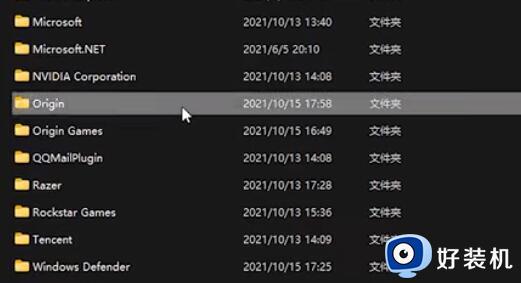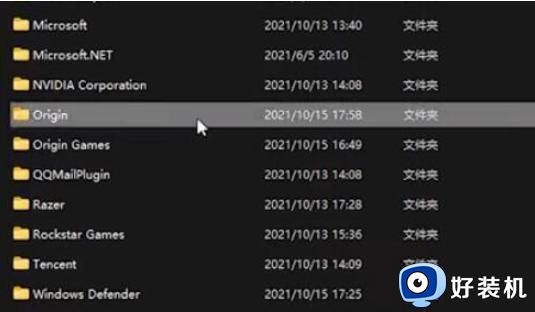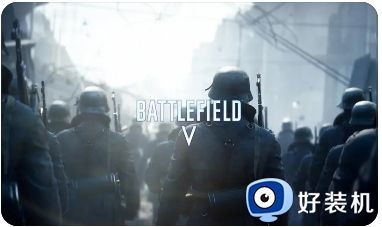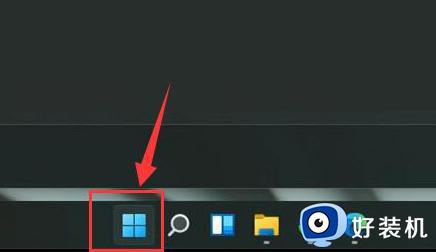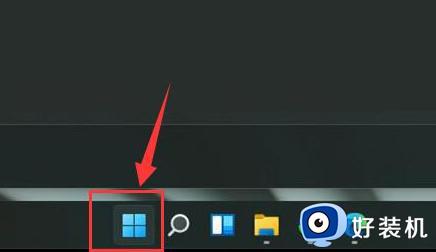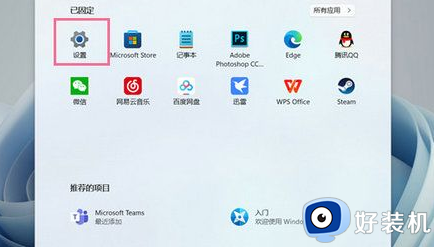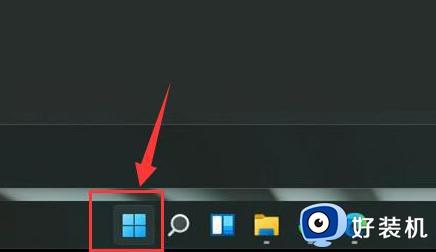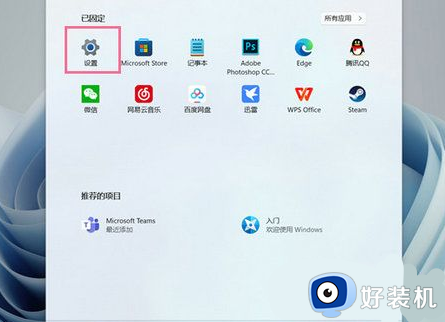win11战地5按着w不会走怎么办 win11战地5按键w失灵处理方法
时间:2022-07-31 09:32:00作者:xinxin
战地5是一款第一人称射击游戏,而随着微软推出win11正式版系统之后,许多用户也都开始选择在这款系统上玩战地5游戏,可是有玩家在win11电脑上运行战地5时,却遇到了按键w失灵的情况,对此win11战地5按着w不会走怎么办呢?下面小编就来告诉大家win11战地5按键w失灵处理方法。
具体方法:
1、首先我们进入origin的安装目录。
(一般在C:Program Files (x86)中)
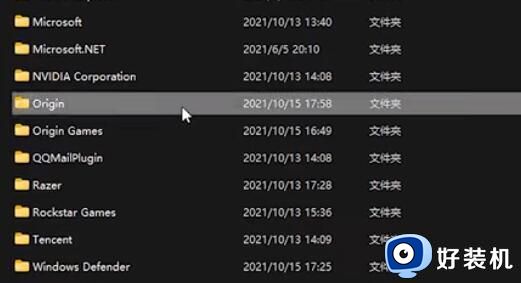
2、进入后找到其中的“igo64.dll”文件。
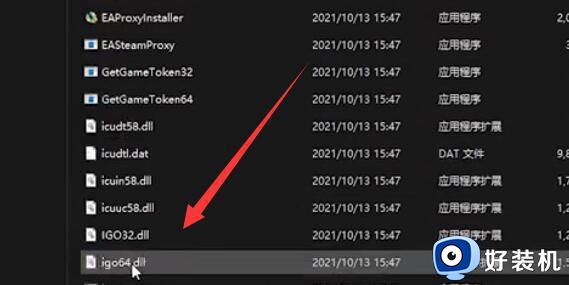
3、然后将这个文件重命名为任意英文并保存。
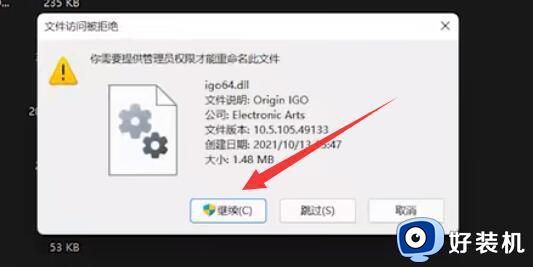
4、随后打开origin客户端,点击左上角按钮,打开“应用程式设定”
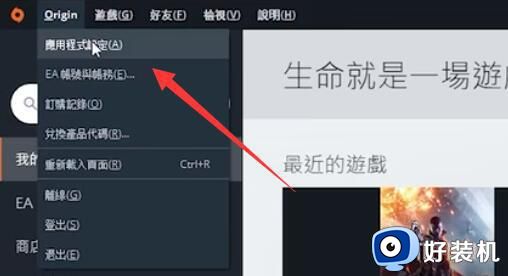
5、再点击上方“游戏中origin”选项。
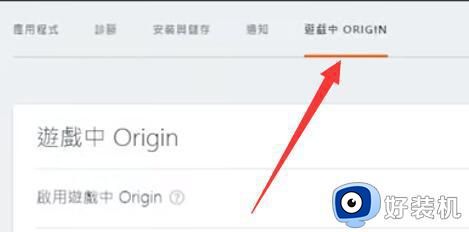
6、最后把下面的“启用游戏中origin”给关闭就可以解决战地5按键失灵问题了。
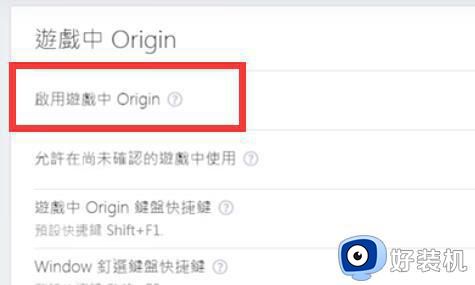
以上就是关于win11战地5按键w失灵处理方法了,碰到同样情况的朋友们赶紧参照小编的方法来处理吧,希望能够对大家有所帮助。